Word文档分拣工具分拣DOC文档娇嗔
时间:2018-12-07 18:17:05 作者:Joe 浏览量:0
Word文档分拣工具是一款好用的Word文档内容分拣工软件。使用本软件可以轻松将电脑本地文件夹中的Word文档进行批量分拣;
- 进入下载

- Word文档分拣工具 1.8 共享版
大小:164 KB
日期:2018/12/7 18:17:07
环境:WinXP,Win7,
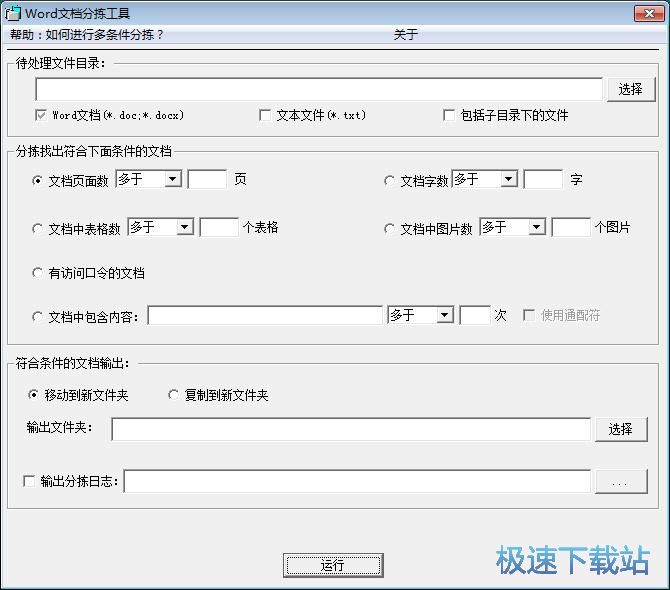
极速小编就给大家演示一下怎么使用Word文档分拣工具批量分拣电脑本地文件夹中的Word文档吧。要批量分拣电脑本地文件夹中的Word文档,首先我们要将Word文档所在的文件夹导入到软件中。点击待处理文件目录路径框右边的选择按钮,就可以打开文件夹浏览窗口,选择Word文档所在的文件夹;
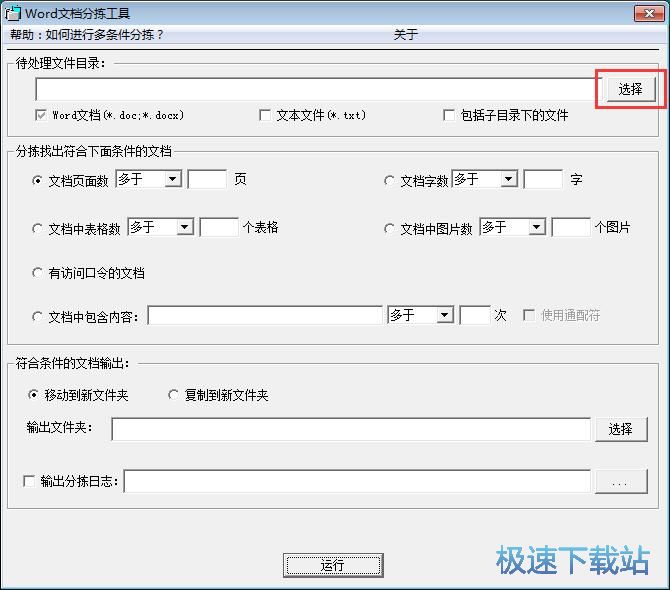
在文件夹浏览窗口中,根据Word文档的存放路径,找到Word文档文件所在的文件夹。点击选中文件夹后点击确定,就可以将文件夹导入到软件中。让软件读取文件夹中的Word文档;
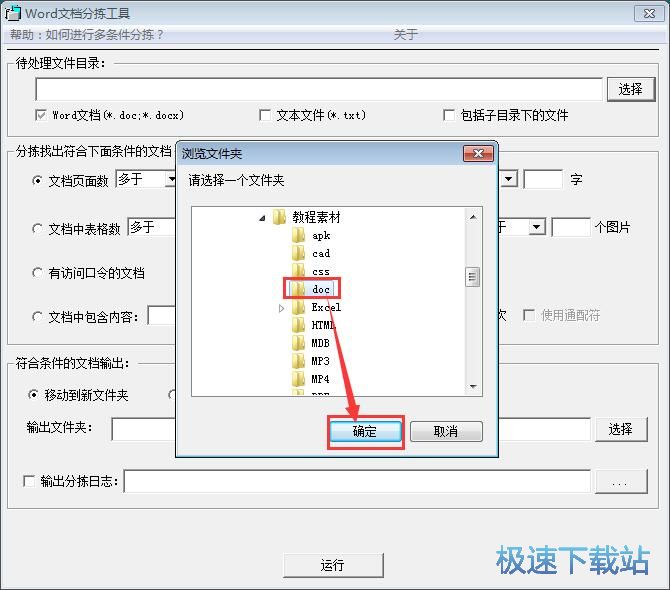
Word文档文件所在的文件夹成功导入到软件中,我们就可以在待处理文件目录路径框中看到我们刚刚选择的文件夹路径;
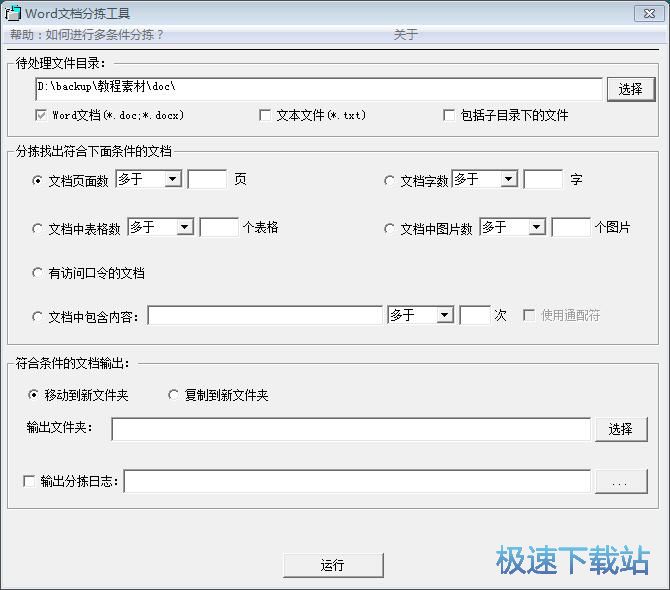
我们接下来就可以开始设置文档分拣的属性了,我们可以选择文档页面数、文档字数、文档中表格数、文档中图片数、有访问口令的文档、文档中包含内容;极速小编选择了分拣文档页面数超过6页的Word文档;
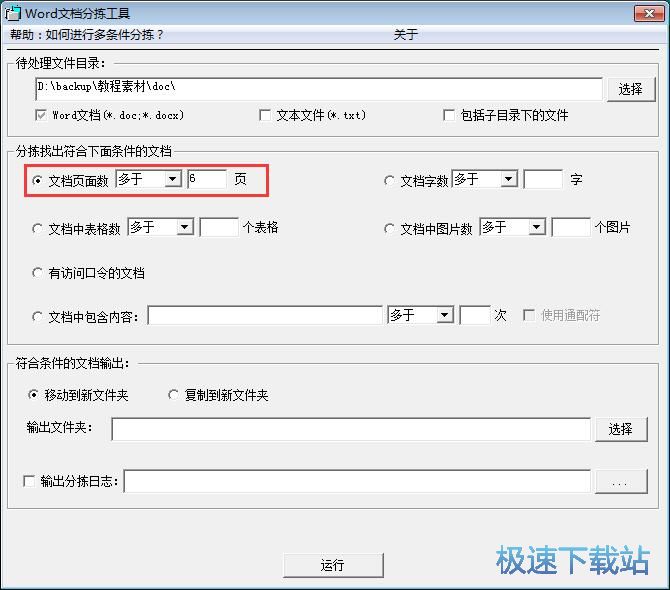
接下来我们就可以设置Word文档的输出方式,我们可以选择移动到新文件夹或者复制到新文件夹极速小编选择了复制到新文件夹。点击输出文件夹路径框右边的选择按钮,就可以打开文件夹浏览窗口,选择分拣的Word文档的输出路径文件夹;

在文件夹浏览窗口中,找到想要用来保存分拣的Word文档的输出路径文件夹。点击选中文件夹,然后点击确定,就可以完成Word文档的输出路径文件夹设置;
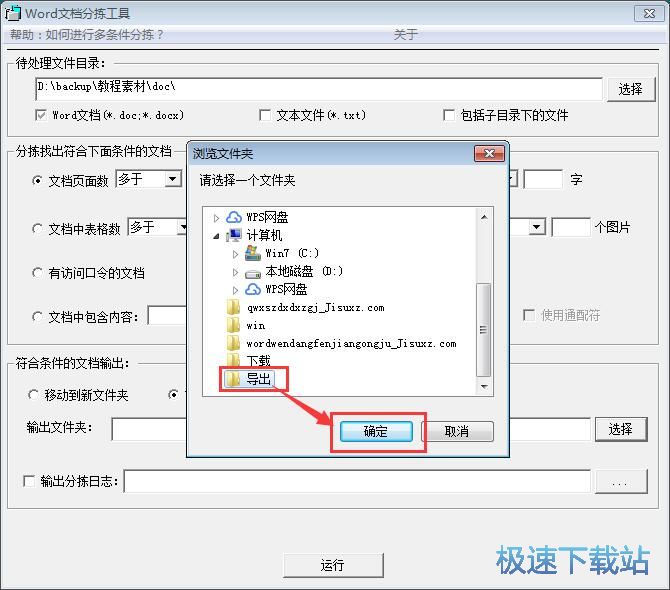
我们还可以设置Word文档分拣日志输出路径,勾选输出分拣日志,然后点击分拣日志输出路径框右边的选项按钮,就可以打开分拣日志另存为窗口,设置分拣日志保存路径;
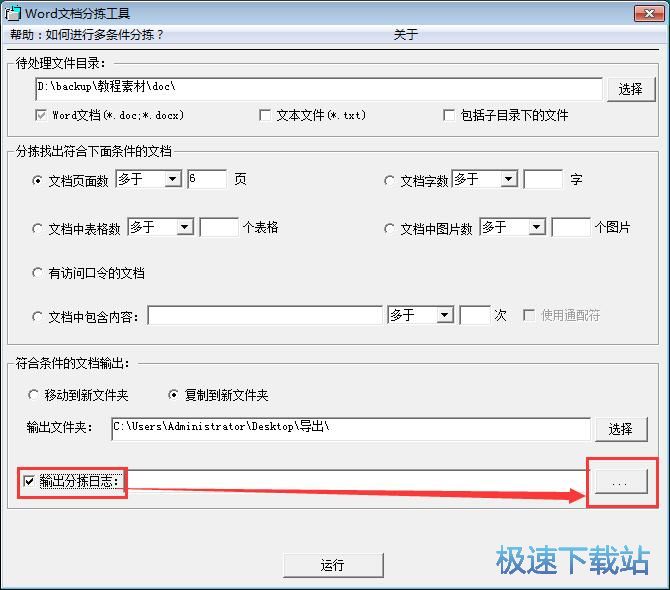
在分拣日志另存为窗口中,找到想要用来保存Word文档分拣日志的文件夹,打开文件夹。打开文件夹后对Word文档分拣日志进行自定义命名,命名完成后点击保存就可以将Word文档分拣日志输出到指定的文件夹中;
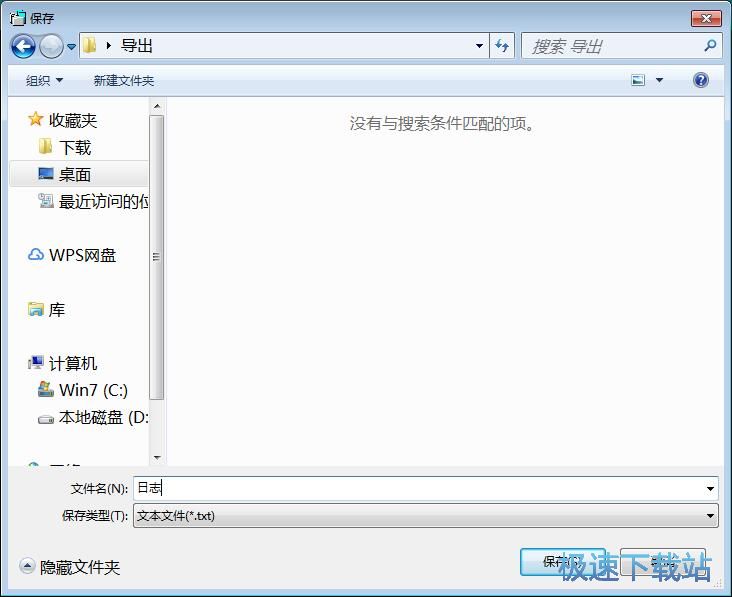
比较后Word文档分拣参数和Word文档输出路径设置完成之后,我们回到软件主界面,点击软件主界面底部的运行按钮,就可以开始使用软件按照Word文档分拣参数将Word文档分拣到指定的文件夹中;
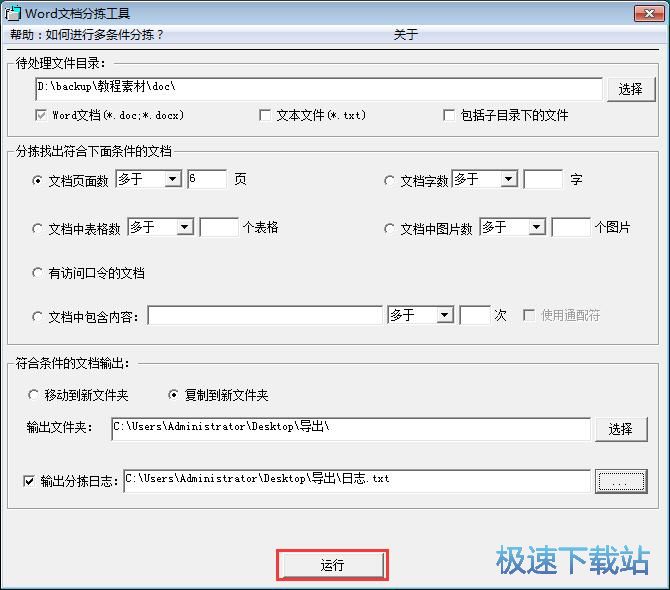
Word文档分拣完成,这时候软件会弹窗提示完成!点击确定就可以关闭弹窗。完成Word文档分拣;
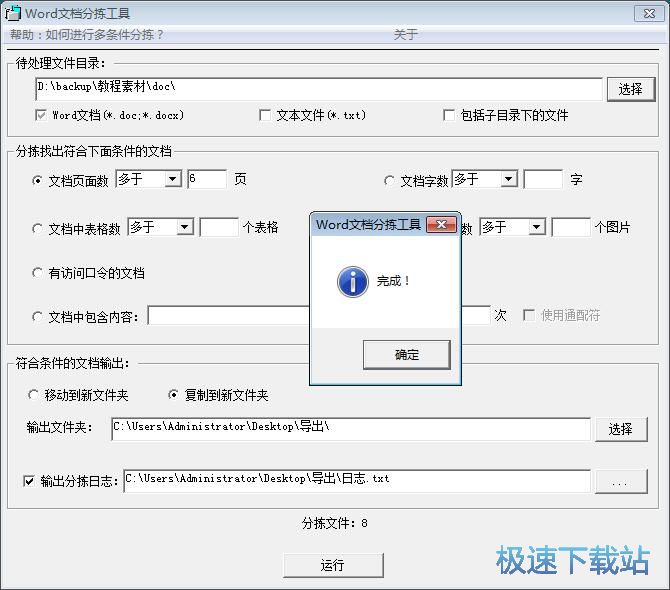
这时候我们就可以打开设置好用来保存按照Word文档分拣参数分拣的Word文档的文件夹。我们就可以在文件夹中看到使用Word文档分拣工具按照极速小编自定义设置的Word文档分拣参数分拣到文件夹中的Word文档。我们还可以看到TXT格式的Word文档分拣日志文档。
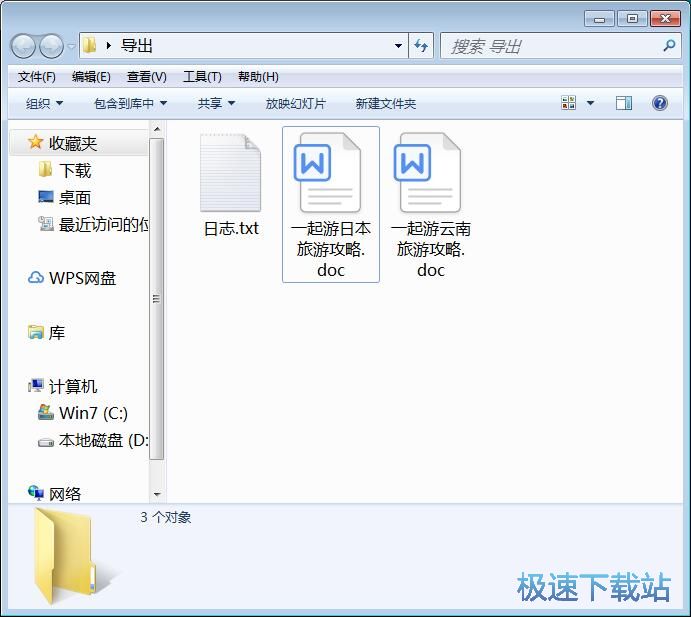
Word文档分拣工具的使用方法就讲解到这里,希望对你们有帮助,感谢你对极速下载站的支持!
Word文档分拣工具 1.8 共享版
- 软件性质:国产软件
- 授权方式:共享版
- 软件语言:简体中文
- 软件大小:164 KB
- 下载次数:181 次
- 更新时间:2019/3/30 10:09:07
- 运行平台:WinXP,Win7,...
- 软件描述:Word文档分拣工具可以根据页面数分拣从一比文档中找出页面数小于、等于或大于某个... [立即下载]
相关资讯
相关软件
- 怎么将网易云音乐缓存转换为MP3文件?
- 比特精灵下载BT种子BT电影教程
- 土豆聊天软件Potato Chat中文设置教程
- 怎么注册Potato Chat?土豆聊天注册账号教程...
- 浮云音频降噪软件对MP3降噪处理教程
- 英雄联盟官方助手登陆失败问题解决方法
- 蜜蜂剪辑添加视频特效教程
- 比特彗星下载BT种子电影教程
- 好图看看安装与卸载
- 豪迪QQ群发器发送好友使用方法介绍
- 生意专家教你如何做好短信营销
- 怎么使用有道云笔记APP收藏网页链接?
- 怎么在有道云笔记APP中添加文字笔记
- 怎么移除手机QQ导航栏中的QQ看点按钮?
- 怎么对PDF文档添加文字水印和图片水印?
- 批量向视频添加文字水印和图片水印教程
- APE Player播放APE音乐和转换格式教程
- 360桌面助手整理桌面图标及添加待办事项教程...
- Clavier Plus设置微信电脑版快捷键教程
- 易达精细进销存新增销售记录和商品信息教程...












